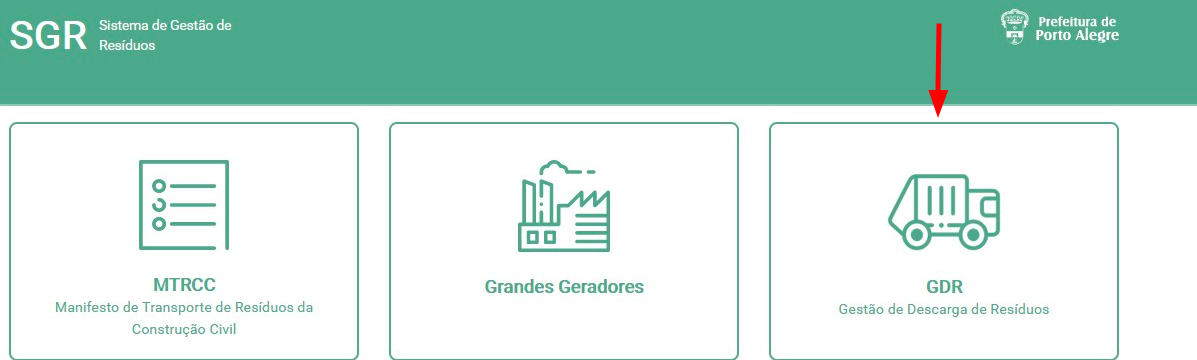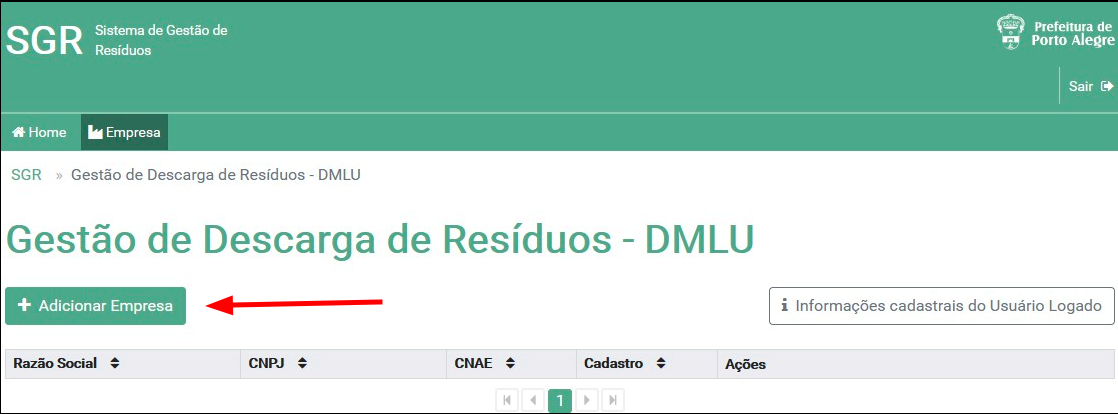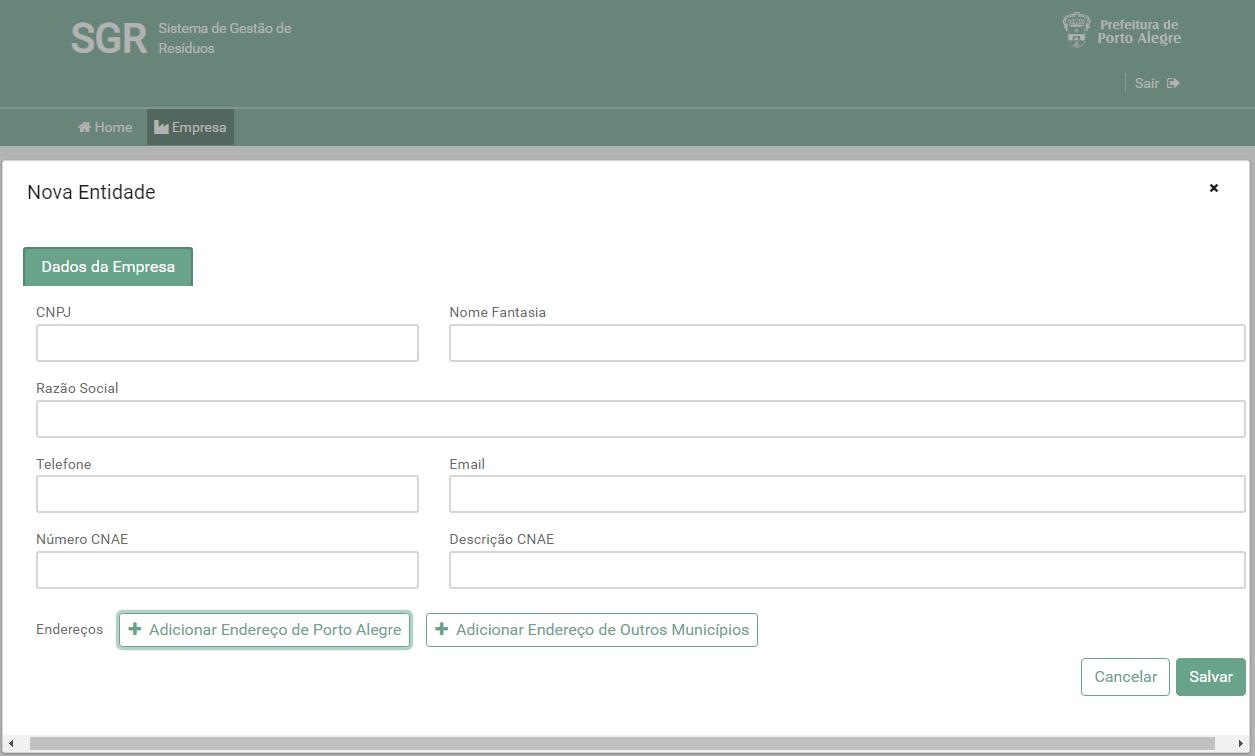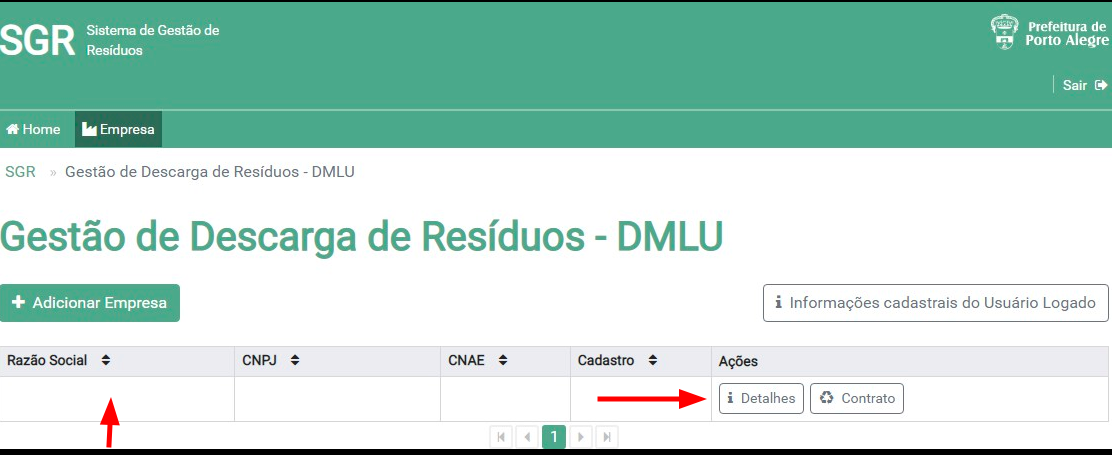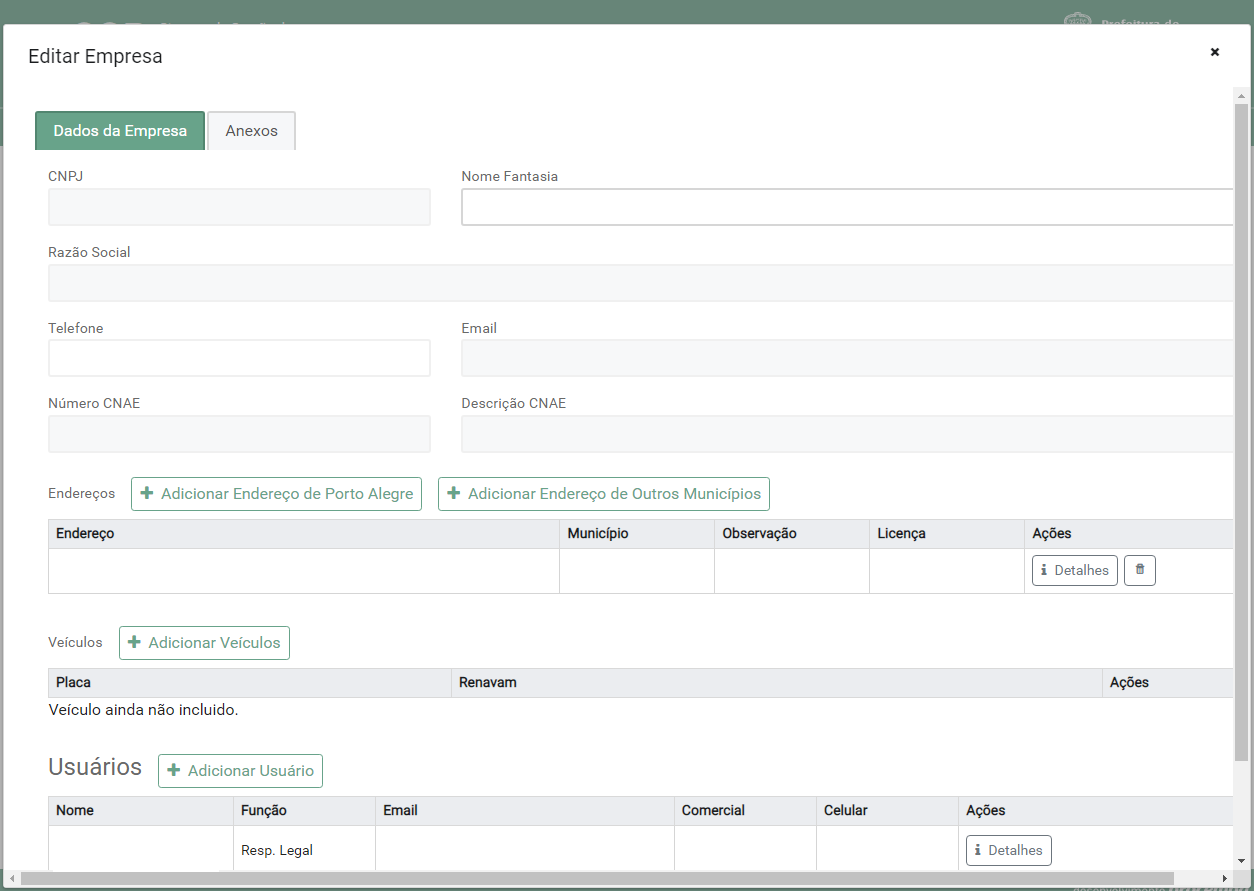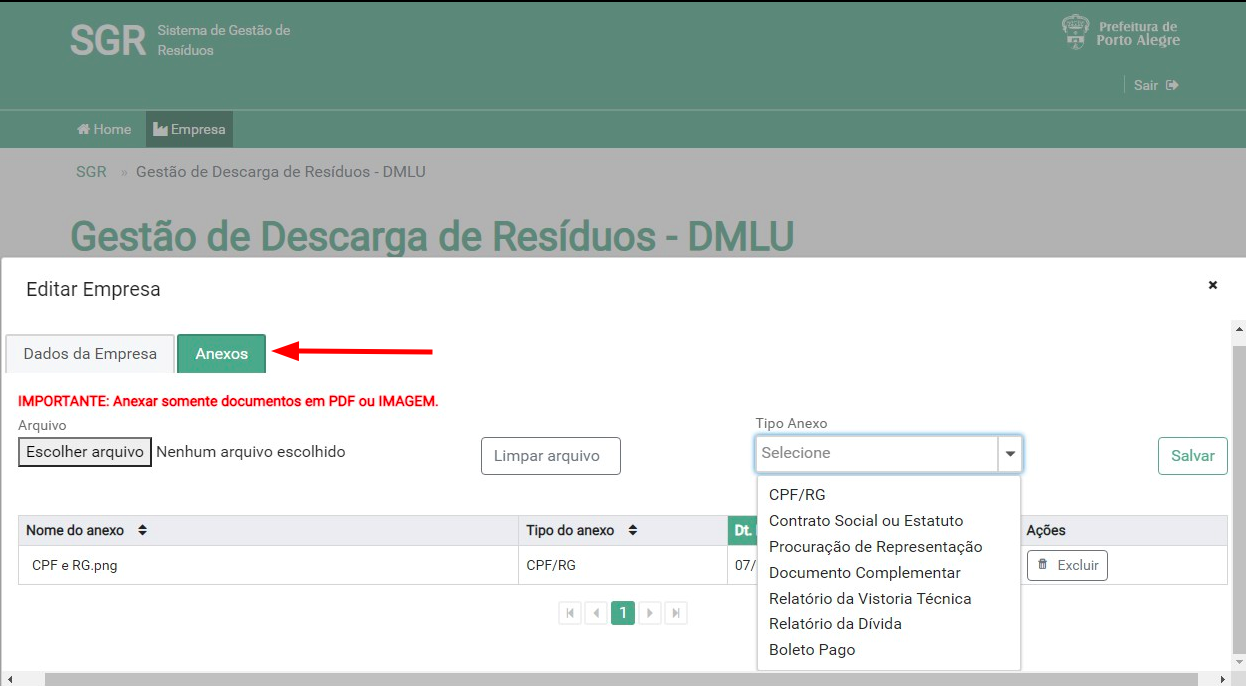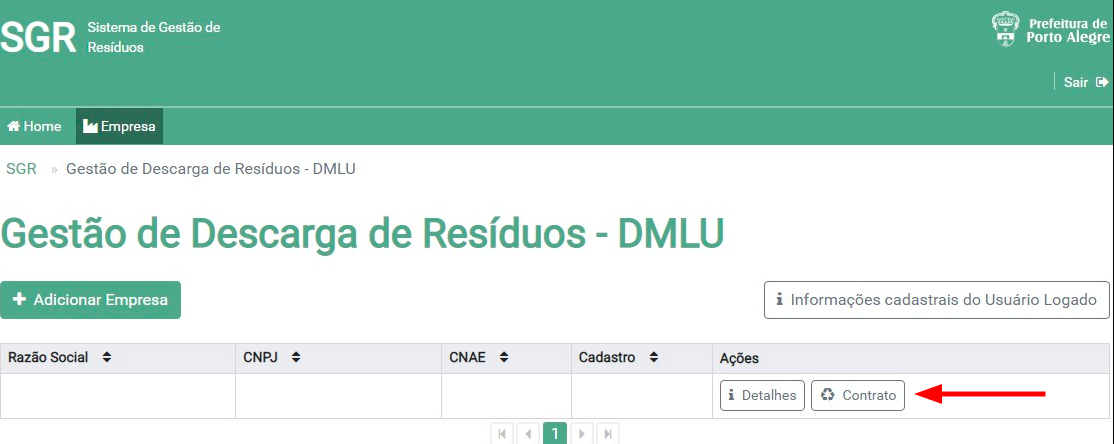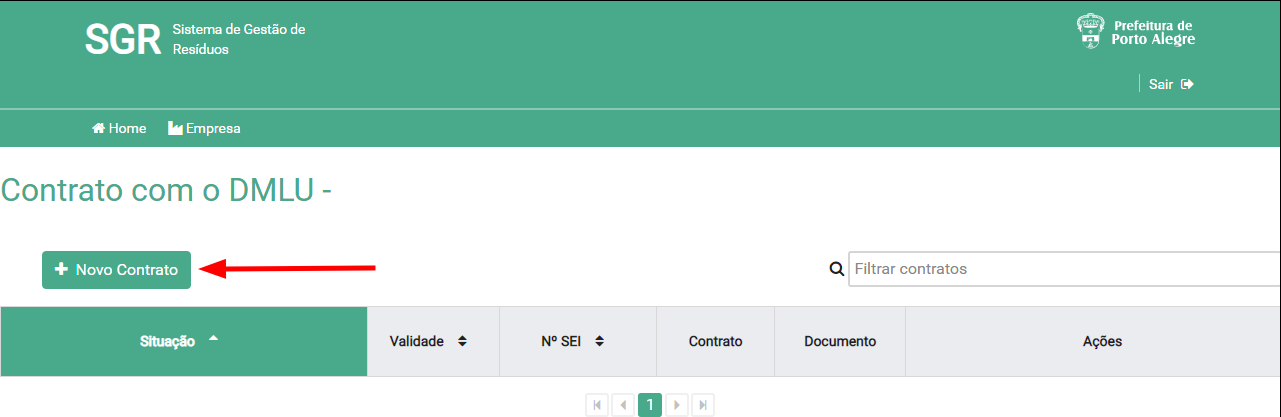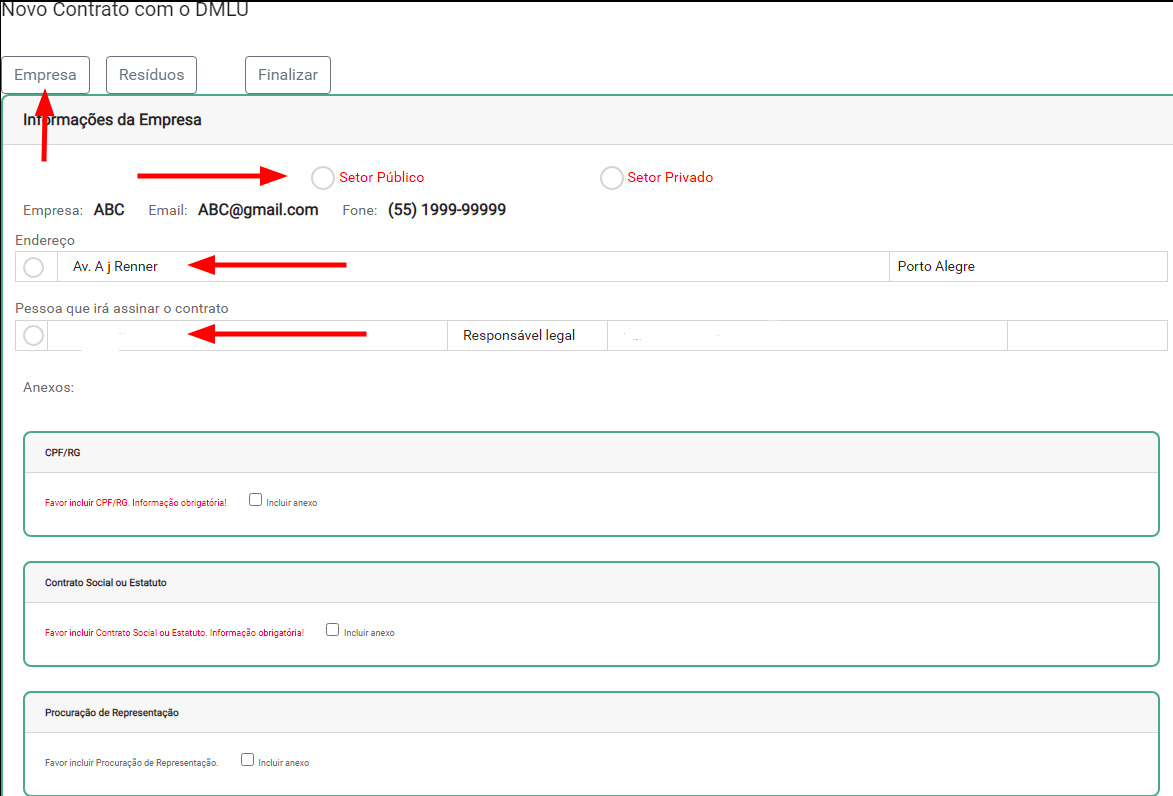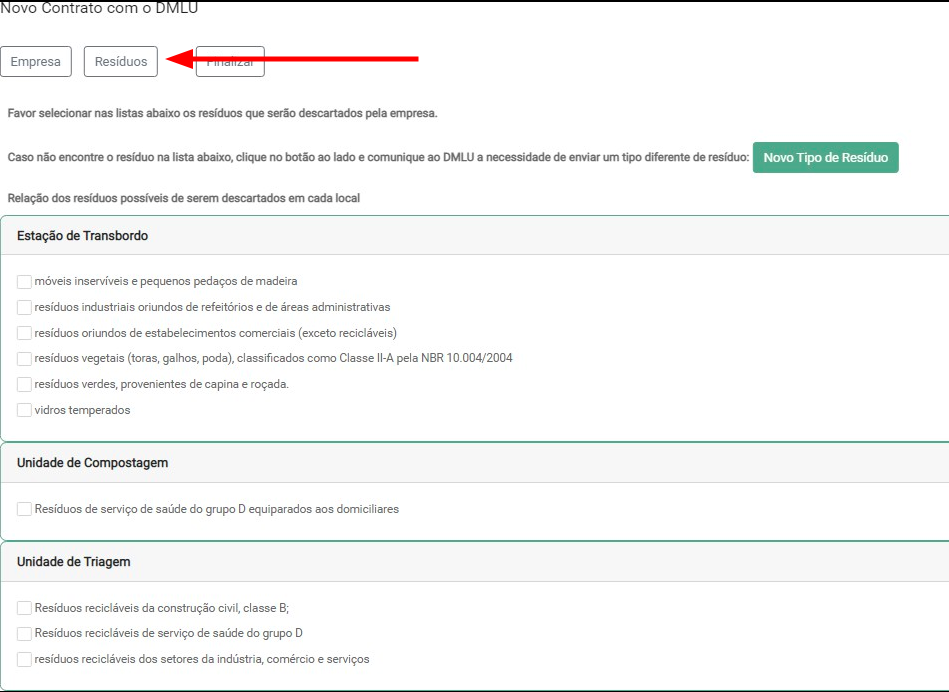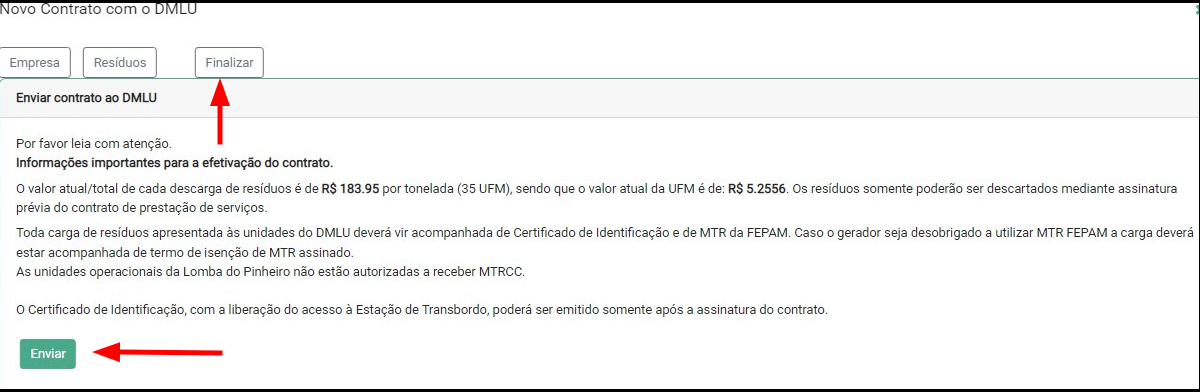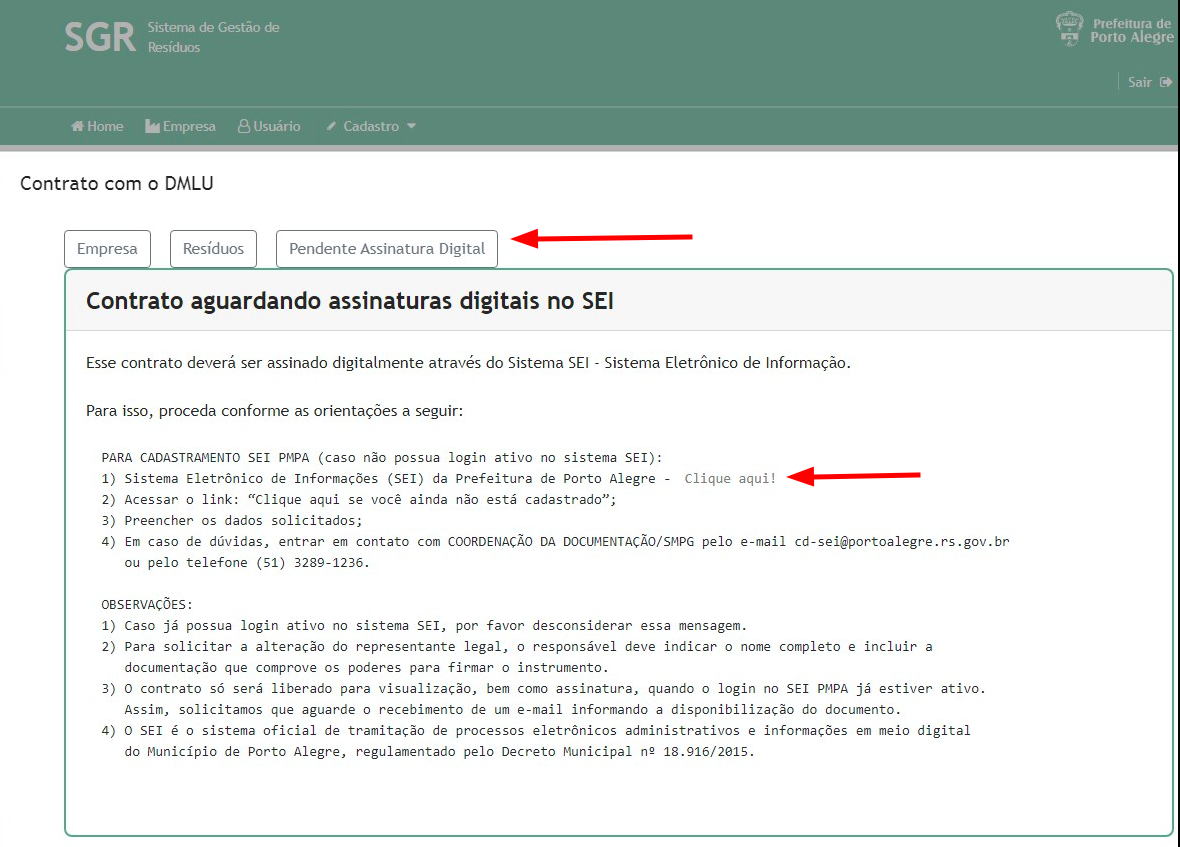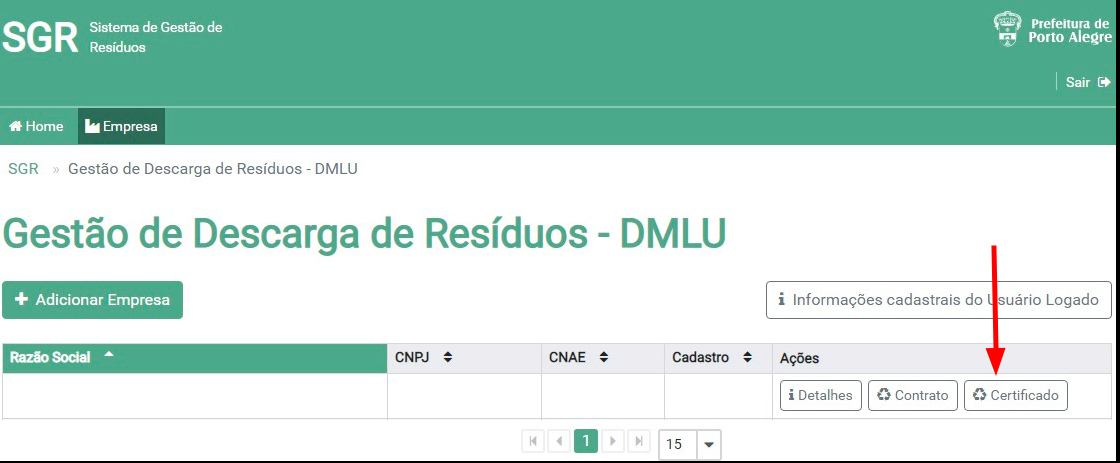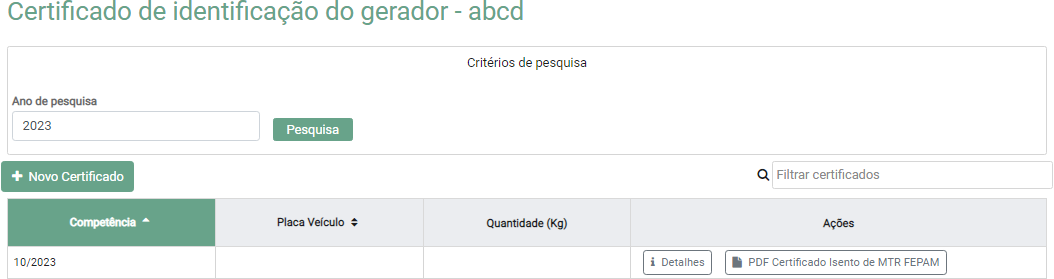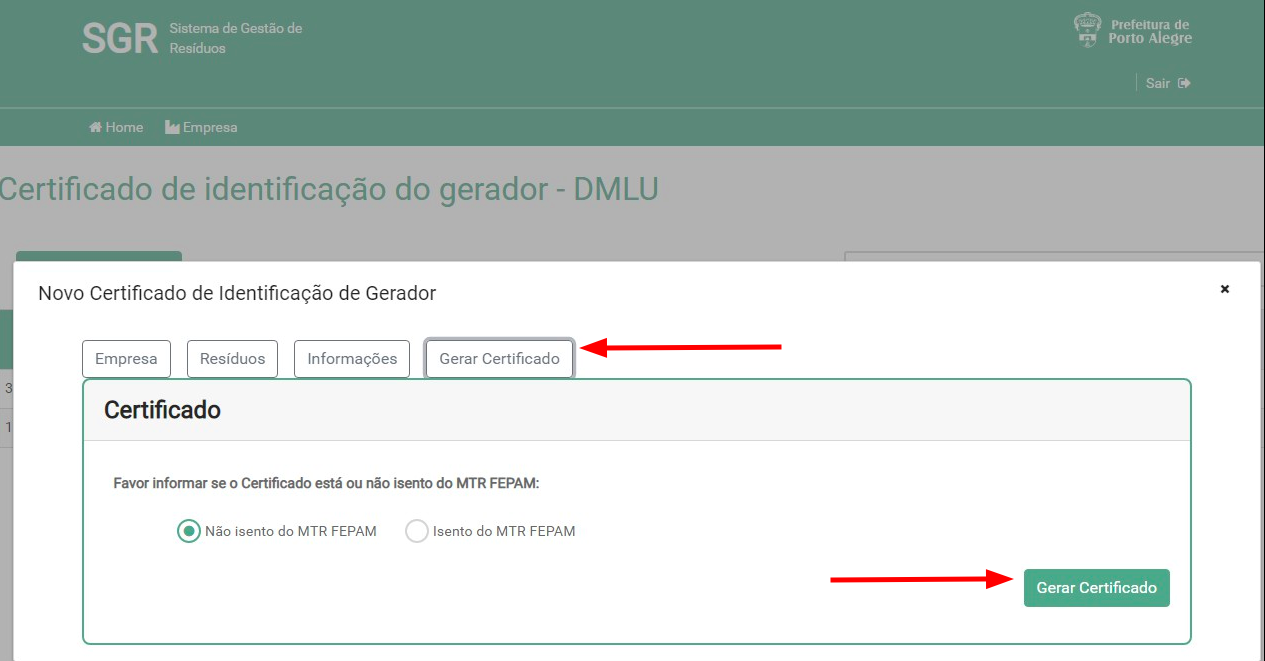Utilização do módulo GDR
- Na tela inicial do sistema SGR há três ícones disponíveis para acesso (MTRCC – Manifesto de Transporte de Resíduos da Construção Civil, Grande Geradores e GDR – Gestão de Descarga de Resíduos) que deverão ser utilizados conforme a funcionalidade desejada e onde haverá características pré-definidas para cada uma das opções a saber. Clique na caixa do GDR para dar início ao cadastramento de empresa.
- Para cadastrar a empresa clique em “+Adicionar Empresa”.
- Em caso de o mesmo usuário administrar mais de uma empresa pode-se cadastrar múltiplas empresas com o mesmo e-mail. Basta repetir o mesmo processo de cadastramento, onde este será cadastrado como responsável legal das empresas;
- Em caso de uma mesma empresa possuir múltiplas sedes com o mesmo CNPJ, basta cadastrar todos os endereços existentes num único cadastro de empresa.
- Informar o CNPJ da empresa.
- Caso a empresa seja no Município de Porto Alegre, o SGR obterá automaticamente os dados do Cadastro de Pessoas da Secretaria Municipal da Fazenda de Porto Alegre (SMF). Eventuais divergências ou atualizações deverão ser realizadas junto à SMF;
- Caso a empresa não seja no Município de Porto Alegre os dados terão de ser preenchidos manualmente.
- Informar os demais campos não preenchidos e fornecer o endereço da empresa.
- Clique em Salvar.
- Agora empresa cadastrada estará listada pela sua Razão Social, CNPJ, CNAE e a data em que foi Cadastrada. Clique no botão “Detalhes”, que leva a aba de “Dados da Empresa”.
- Nesta aba pode-se adicionar os diferentes endereços sob o mesmo CNPJ (se houver). Também pode-se adicionar os veículos pertencentes a empresa, sendo solicitado pelo sistema o Renavam e a placa. Por fim, pode-se adicionar mais usuários registrando-os como Responsáveis Legais ou Usuários (podendo ser alterado posteriormente), assim como inativar ou ativar usuário vinculados no botão “Detalhes” ao lado de cada usuário.
- Na aba Anexos deve-se anexar os documentos de CPF ou RG do responsável legal, Contrato Social ou Estatuto e Procuração de Representação (quando houver). Pode-se adicionar Documentos Complementares.
- Para anexar deve-se “Escolher um arquivo” do seu computador em formato PDF ou formatos de imagem, selecionar o
“Tipo de Anexo” e clicar em Salvar. Este processo deve ser realizado documento a documento.
- Após cadastrar os documentos obrigatórios (CPF/RG do responsável legal, Contrato Social ou Estatuto, Procuração de Representação, se existir), na mesma aba de Empresas do GDR, clique em Contrato.
- Em seguida, na nova página clique em “+ Novo Contrato”.
- Na aba “Empresa” consta os dados da empresa e os documentos obrigatórios para efetuar um novo contrato sendo necessário especificar setor público ou privado. Nesse espaço é possível, caso necessário, excluir um documento já anexado e incluir um novo em seu lugar. Deve-se selecionar o endereço e o responsável legal (pessoa que irá assinar o contrato).
- Na aba de “Resíduos” deve-se selecionar os resíduos que serão descartados pela empresa. Caso não conste o resíduo a ser descartado clique em “Novo tipo de Resíduo” descreva o mesmo e, então, será enviada uma solicitação de descarte do mesmo ao DMLU.
- Após a seleção dos Resíduos deve-se clicar em “Finalizar”. Nesta aba consta os valores cobrados pelo DMLU para o serviço de descarga de resíduos. Clique em “Enviar” para abrir o processo de contrato.
- Após enviada a solicitação do contrato será realizada a tramitação interna no DMLU.
- 1º - Cadastro encaminhado para verificação de regularidade no SAC; 2º - Cadastro encaminhado para análise Técnica (análise dos resíduos); 3º - Cadastro encaminhado para análise documental;
- 4º - Contrato aguardando assinaturas digitais no SEI;
- Após isto, poderá ser solicitado algo do contratante. Estas solicitações virão via e-mail, porém a única que irá ocorrer em qualquer caso é a assinatura do contrato quando o mesmo tiver passado por todas as análises dos nossos setores (financeiro, ambiental e documental). Quando o contrato estiver nessa parte, a empresa receberá um e-mail solicitando assinatura do contrato na Plataforma SEI. Para isto basta clicar no link recebido via e-mail e digitar sua senha de acesso a plataforma SEI e o documento estará assinado.
- Ainda na aba contratos, quando for aberto os “Detalhes” do contrato terá uma janela com o título “Pendente Assinatura Digital”. Caso não tenha cadastro no sistema SEI, deve-se cadastrar-se no mesmo. Clicando em “Clique aqui!” irá direciona- lo para o cadastro na plataforma SEI. Basta seguir as instruções na página para gerar um cadastro. Obs: Se o CPF do responsável ou procurador já estiver cadastrado não será possível cadastrar outro, portanto, deve-se recuperar a senha para acessar com o e-mail cadastrado. Caso não recorde do e-mail cadastrado entre em contato com a DDF do DMLU ou com a Procempa que é possível verificar o e-mail vinculado a um CPF já cadastrado para que possas recuperar a senha de acesso.
- Após o contrato ser assinado na plataforma SEI, a empresa passará para contrato vigente, então a empresa receberá um email dizendo que foi cadastrada na balança e está liberada para descarga no transbordo. Após isso, irá aparecer uma nova aba “Certificado”. Nesta aba é possível imprimir o Certificado de Identificação de Gerador e a Declaração de Isenção de MTR (se for o caso). Serão solicitados impressos o Certificado de Identificação do Gerador e o MTR (Declaração de isenção se for enquadrado como isento) em todas as descargas na Estação de Transbordo .
- Para gerar um novo Certificado deve-se clicar em “+ Novo Certificado”, selecionar a aba Gerar Certificado, selecionar o tipo de certificado e clicar no botão “Gerar Certificado”. Os certificados são válidos apenas dentro do mês que foram gerados. Além disto, a empresa precisa estar adimplente com os pagamentos para poder gerar um novo certificado.
Observações:
- Campos deixados em branco podem não permitir o avanço no processo de cadastro da empresa. Portanto, é necessário preencher todos os dados da empresa;
- Esclarecimento de dúvidas, bem como a confirmação da conclusão do cadastro, podem ser solicitado através do e-mail: smca@dmlu.prefpoa.com.br;
- Esclarecimento de dúvidas durante o processo de contrato podem ser esclarecidos por diferentes setores, porém pode-se sempre confirmar com o e-mail fornecido anteriormente.
- Em caso de Verificação de Regularidade entre em contato com o SAC pelo e-mail: comercial@dmlu.prefpoa.com.br
- Em caso de Análise Técnica entre em contato com o SMCA pelo e-mail: smca@dmlu.prefpoa.com.br
- Em caso de Análise Documental e Assinatura Digital na plataforma SEI entre em contato com o NCC pelo e-mail: contratos@dmlu.prefpoa.com.br
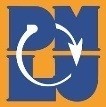 |
 |